
Що робити, якщо перевернулося зображення на моніторі Windows 10? При роботі з операційними системами Windows у користувачів трапляються проблеми і труднощі розумінні інтерфейсу. Причини на це можуть бути різні, основний мотив - це перехід з Windows 7, 8 або 8.1.
Якщо ж взяти таку проблем як випадковий переворот екрану, то зазвичай він пов'язаний з натисканням гарячих клавіш. У нашій статті ми розберемо кілька способів, повністю закривши питання: що ж робити якщо перекинувся робочий стіл Windows 10?
Рішення за допомогою гарячих клавіш
У даній статті ми розповімо, що робити, якщо перекинувся екран на ноутбуці windows і як це виправити. Найпростіший, часто використовуваний спосіб, що допомагає відкотити все до стандартного стану, це використання клавіатури, а точніше поєднань клавіш.
Для виконання затисніть комбінацію "Ctrl + Alt" і додайте стрілка вгору "↑". Якщо вам необхідно щоб екран перекинувся на 90 градусів Windows замініть останню клавішу на "→" також за аналогією: "↓" - 180 ° і "←" - 270 °. Є ще 2 способи які варто згадати, або якщо цей не дав результат.

Зверніть увагу, що не на всіх системах даний варіант буде працювати. Якщо цей спосіб не допоміг, спробуйте використовувати наступні.
Налаштування через параметри
Другий спосіб, який відповідає на питання: що робити якщо перекинувся робочий стіл Windows на комп'ютері?
- Відкрийте параметри Windows 10 (натисніть клавіші Win + i)
- Відкрийте параметри Система
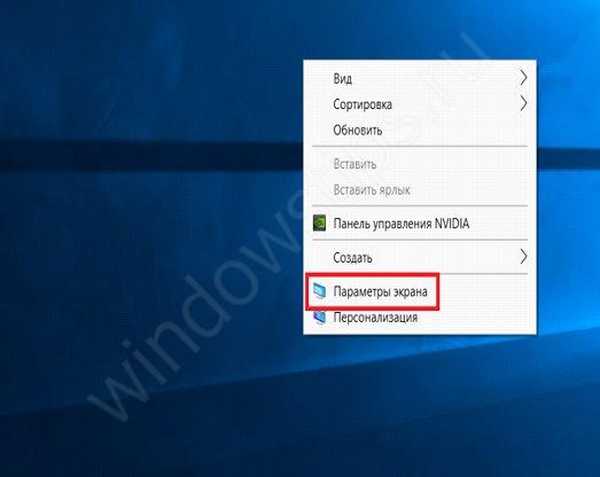
- У першій вкладці "Дисплей" (або на деяких версіях "Екран") знайдіть "Орієнтація" і виставте значення Альбомна.
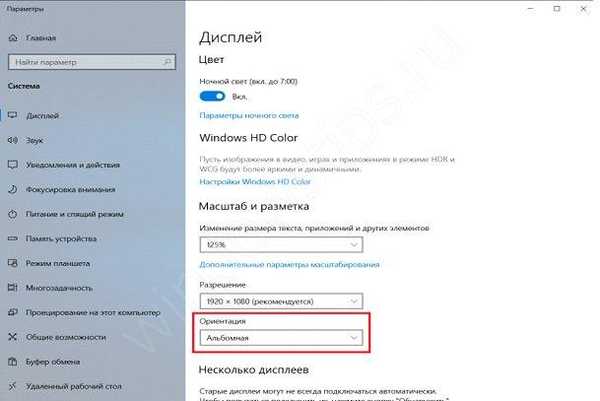
- З великою часткою ймовірності, дисплей повернеться в початкової положення.
У разі, якщо екран не перекинувся чи повернувся некоректно, спробуйте іншу орієнтацію екрану.
Виправлення через утиліту для відеокарт
Перекинувся екран на комп'ютері Windows 10 як виправити, якщо всі попередні способи проблему не вирішили і зображення як і раніше повернуто, то варто використовувати налаштування відеокарти. Це можуть бути утиліти Intel, AMD, NVidia. З огляду на від якої фірми відеокарта вибирайте в панелі завдань значок або запускайте з робочого столу через натискання правою клавішею миші в контекстному меню. Деякі версії програм відрізняються один від одного, але за стандартом потрібні нам настройки знаходяться в розділі "Дисплей"
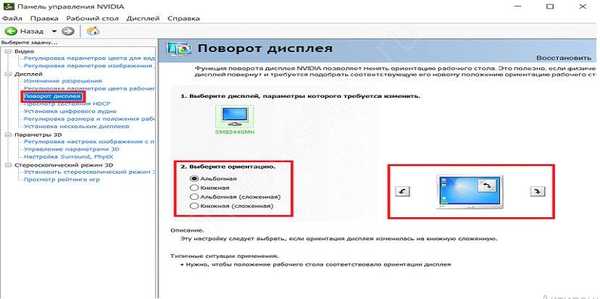
Необхідно знайти значення орієнтації екрану і виставити зручне вам.
оновлення драйверів
Є пристрої в яких проблема повороту екрану пов'язана з драйверами. Віндовс 10 перекинувся екран ноутбука що робити, якщо є вбудований датчик автоповороту екрану? У цьому питанні попередні способи зможуть вирішити проблему мало ефективно, адже дана функція актуальна для ноутбуків трансформерів і планшетів на Windows 10.
Перше, перевірте чи активовано функцію в панелі повідомлень, запустіть її. Друге, для вирішення необхідно зайти в управління комп'ютером, далі перейти до диспетчера пристроїв, в розділі датчики знайти пристрої з невстановленими драйверами і оновити їх. Такі пристрої будуть позначені знаком оклику або "невідомий пристрій".
Якщо все оновлено і екран не повертається потрібно в управління комп'ютером знайти пункт служби і вибрати "служба датчиків", натиснути запустити.
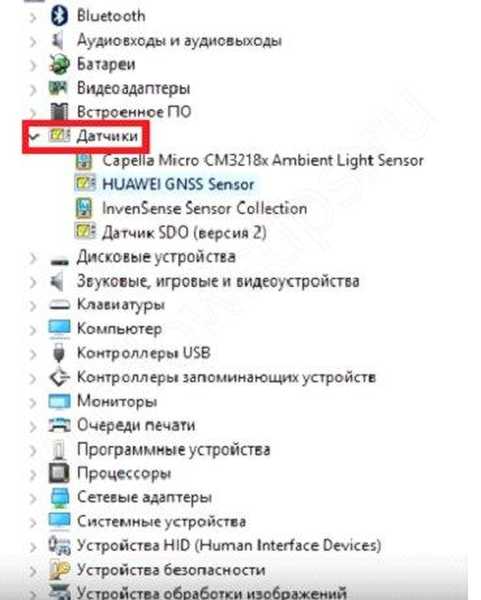
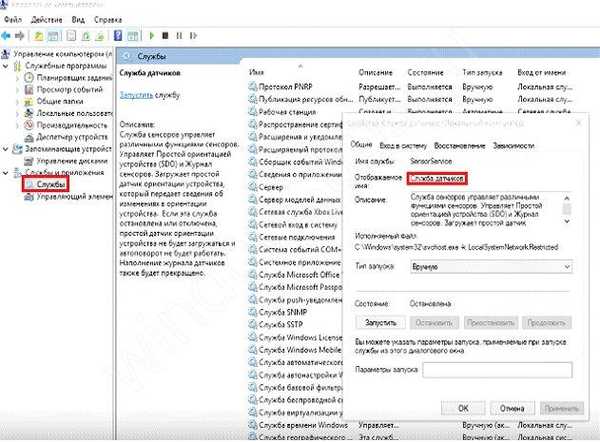
Бували випадки, коли після оновлення системи, автоповорот екрану переставав коректно працювати і оновлення драйверів не допомагає. В цьому випадку, бажано виконати відкат оновлення на предудищую версію.
У даній статті ми розповіли основні способи вирішення питання, коли в windows 10 перекинувся екран. Сподіваємося, що ці поради допомогли у вирішенні вашої проблеми.
Відмінного Вам дня!











